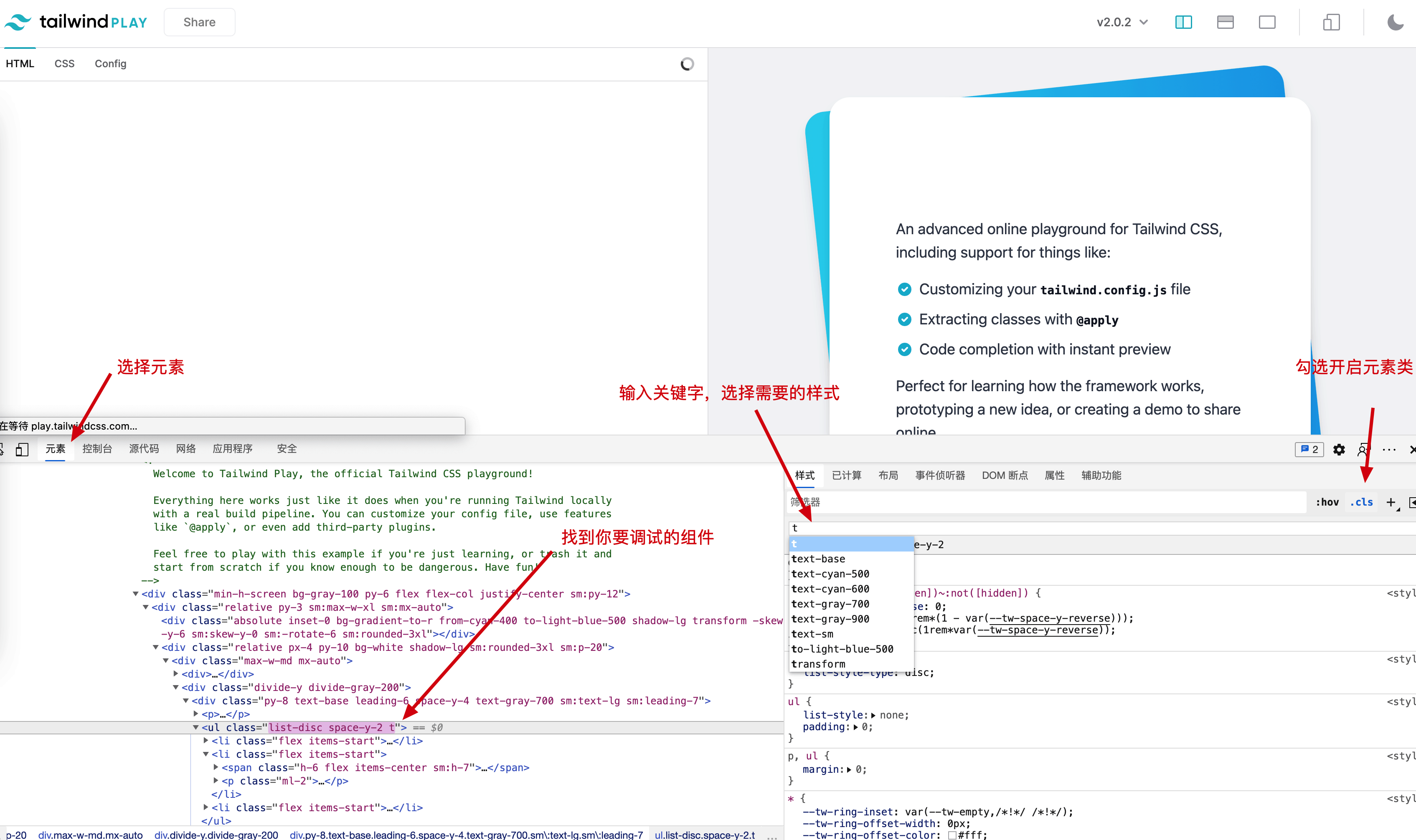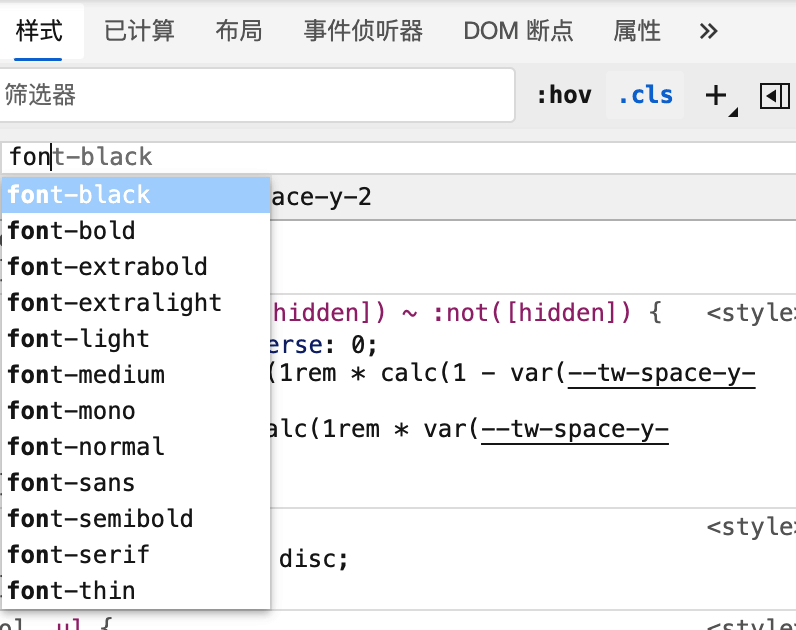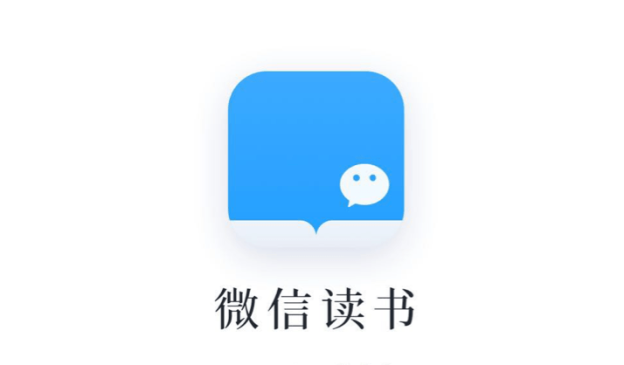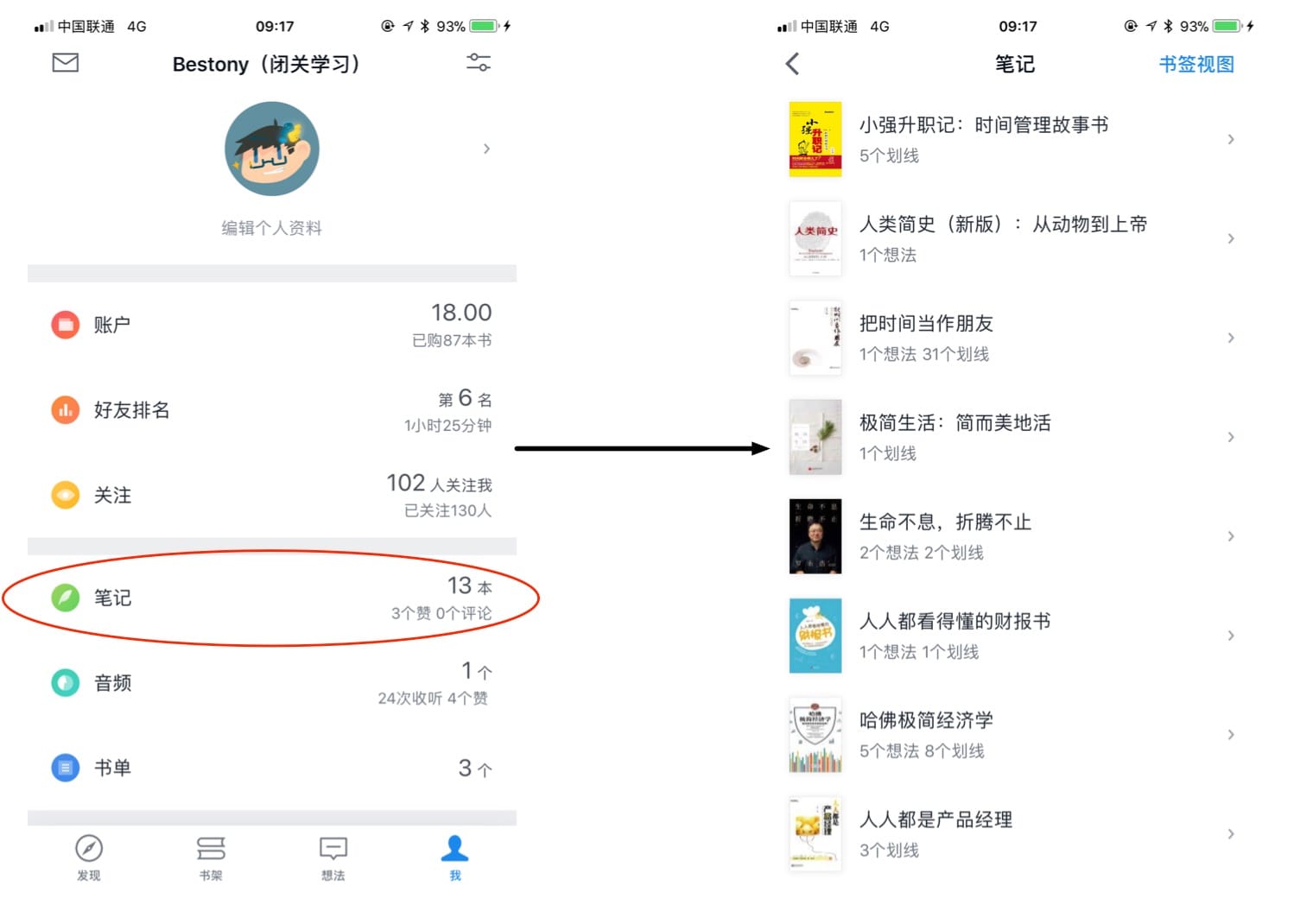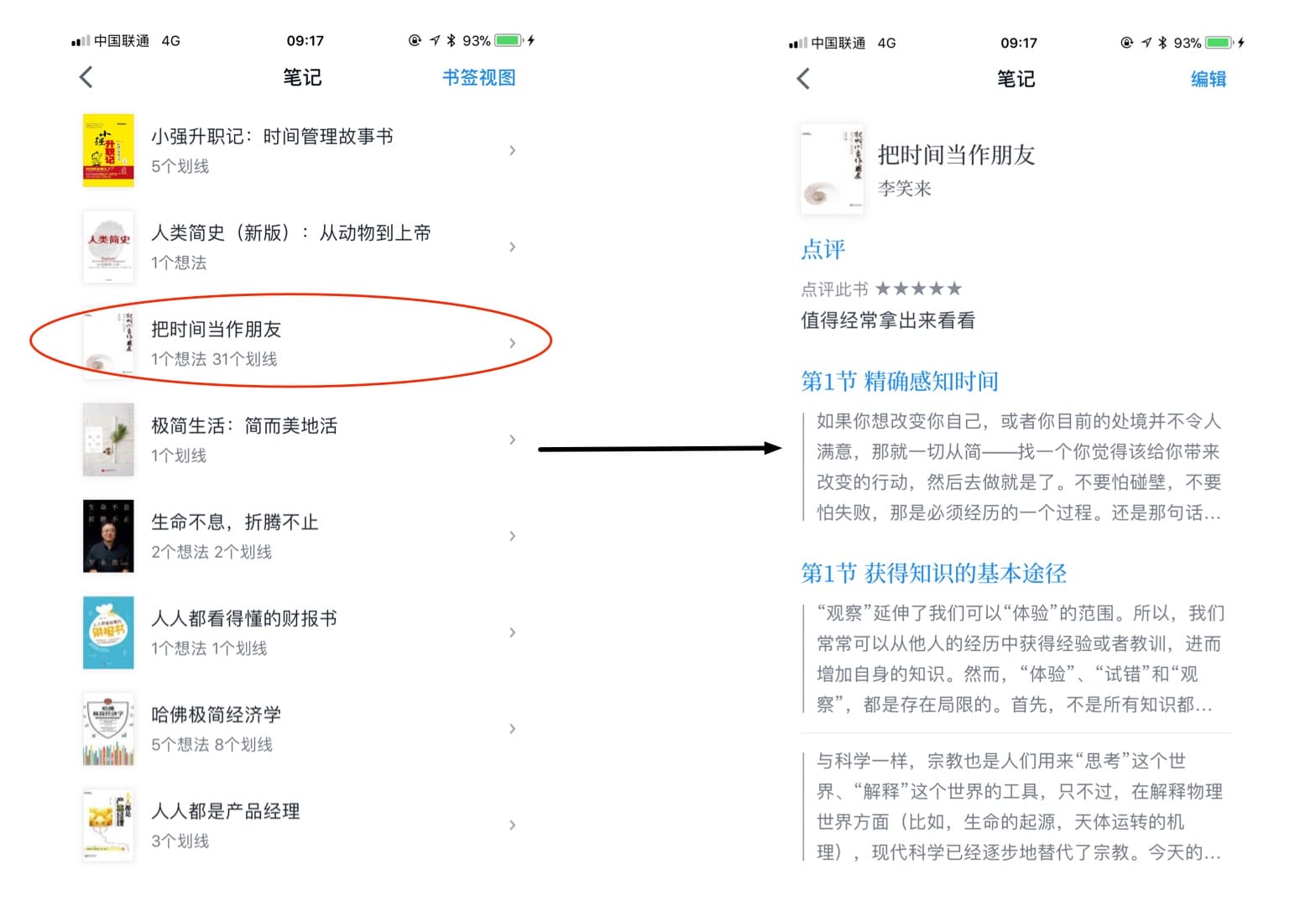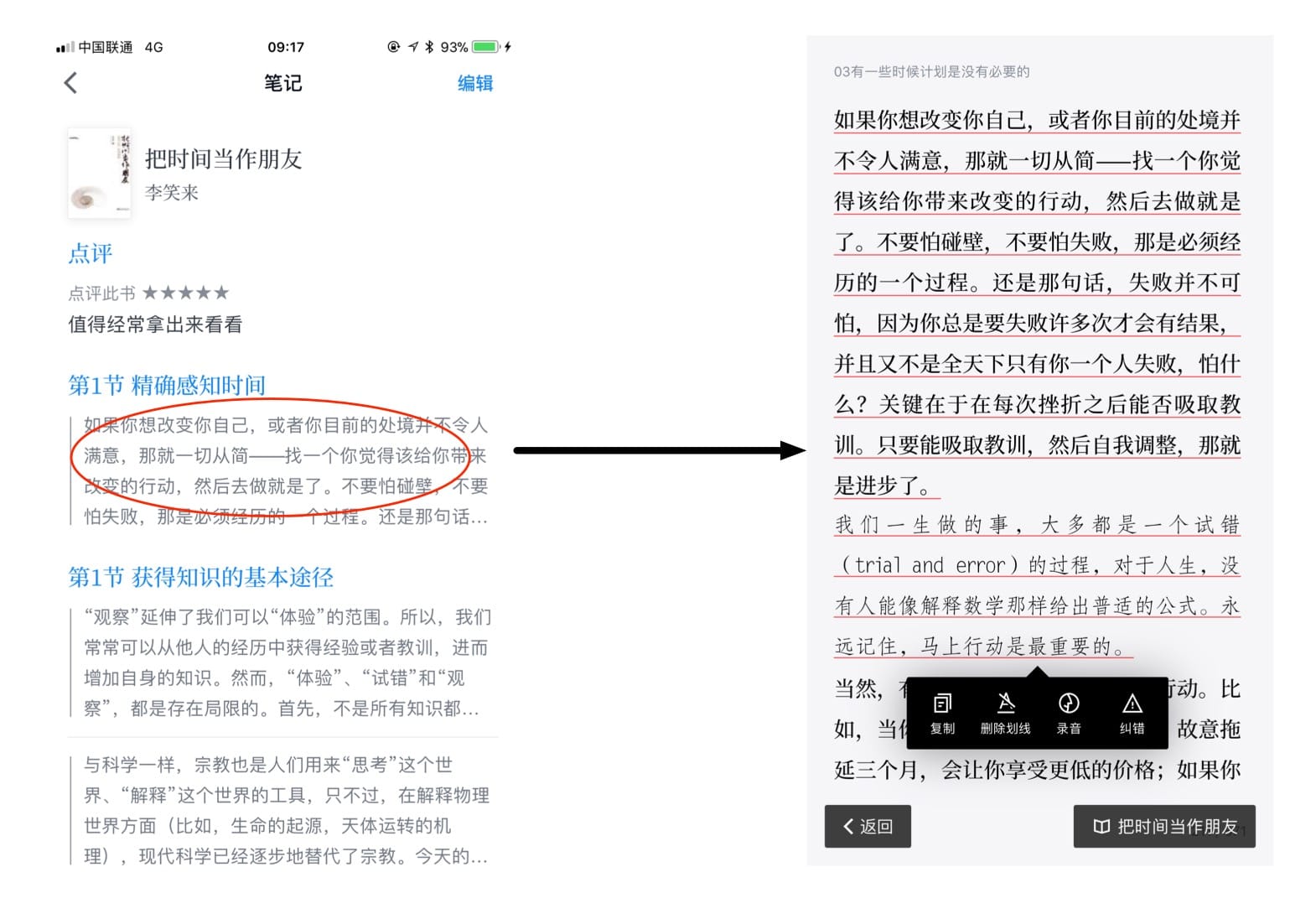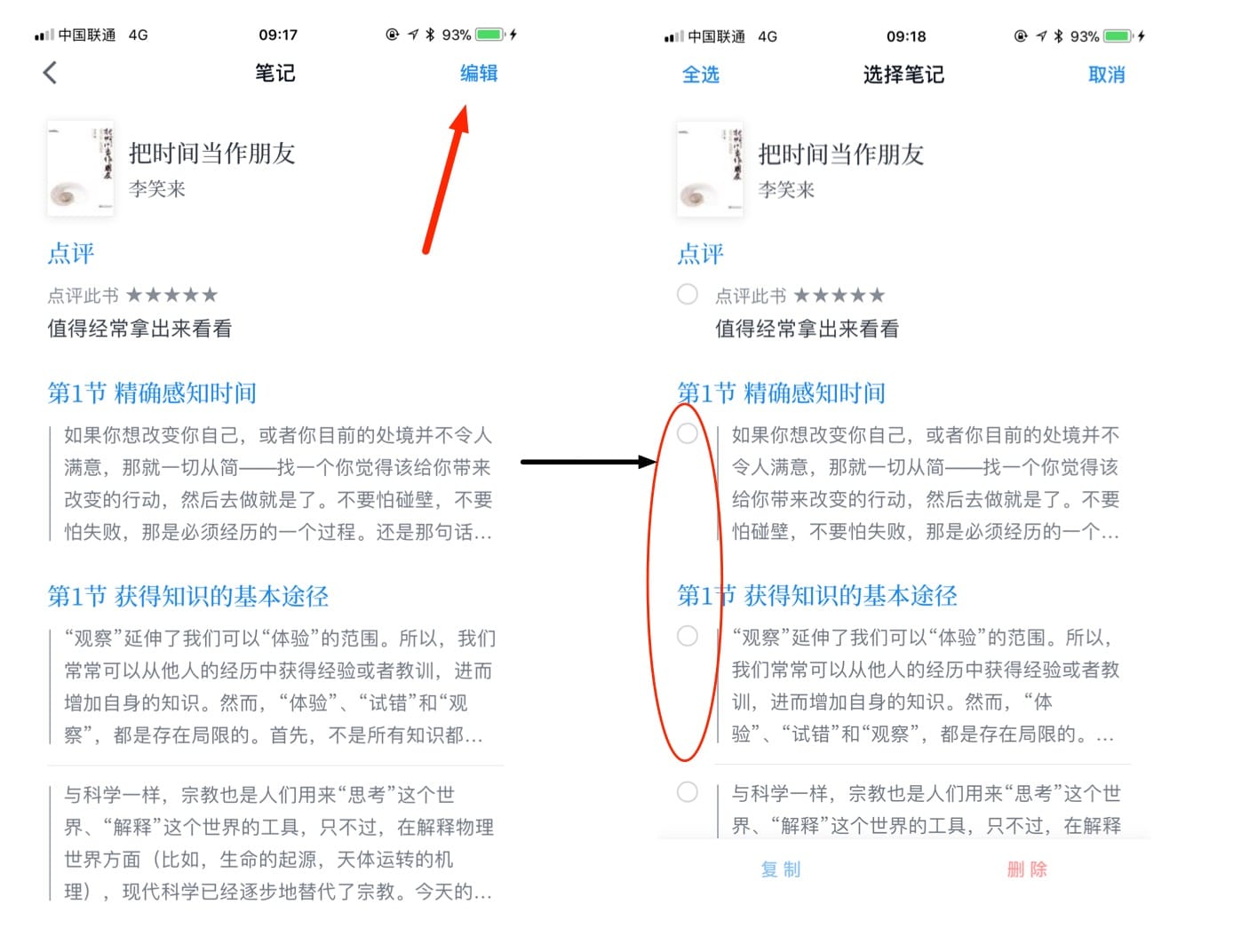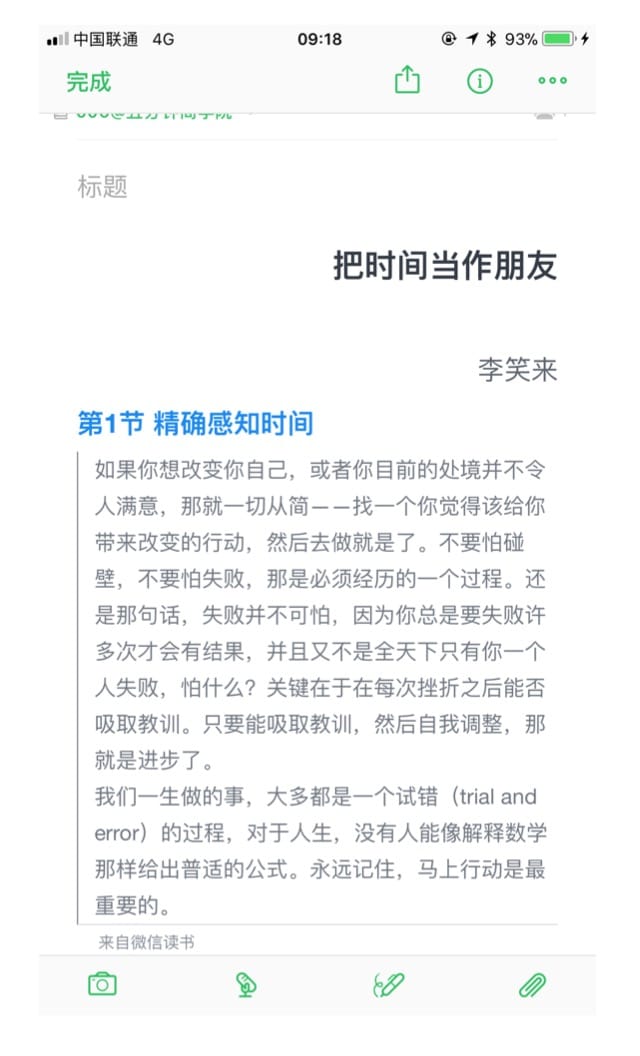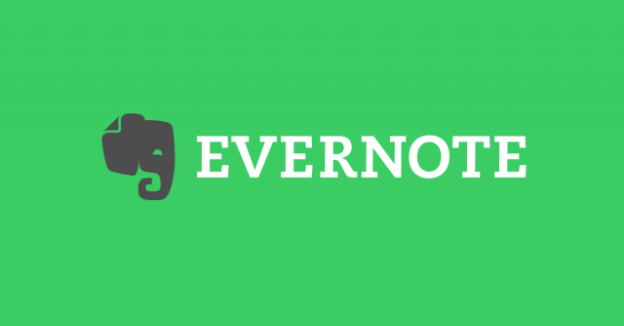一般来说,我的博客文章不会发布到朋友圈,主要是因为懒。不过这周的 博客 2023 年广告招商 我还是发到了朋友圈。
不过,分享的一个问题是如果你在微信中打开博客的链接,并使用自带的分享到朋友圈按钮来分享,会展示文章的链接,这对于其他人来说,十分不方便。
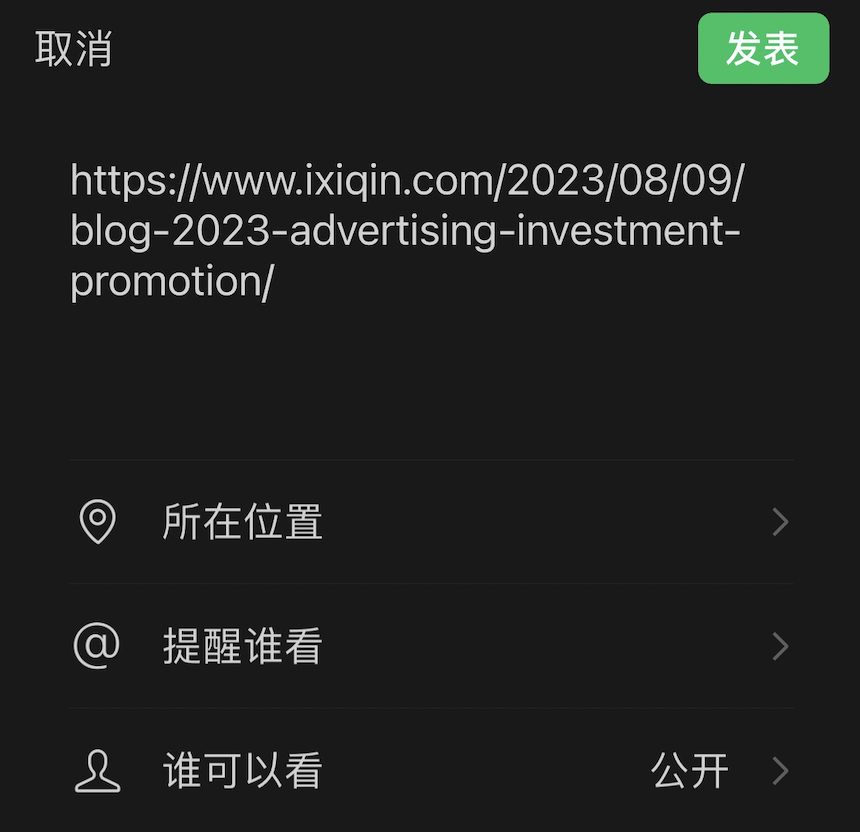
而我希望的效果,则是和分享公众号文章的一样的效果。

如果想要达成这个效果,则需要花费一些小心思。

具体步骤
1. 使用 Safari 打开目标网页
首先,你需要在 Safari 中打开目标网页,然后使用 Safari 自带的分享功能,分享给你自己的「文件传输助手」。
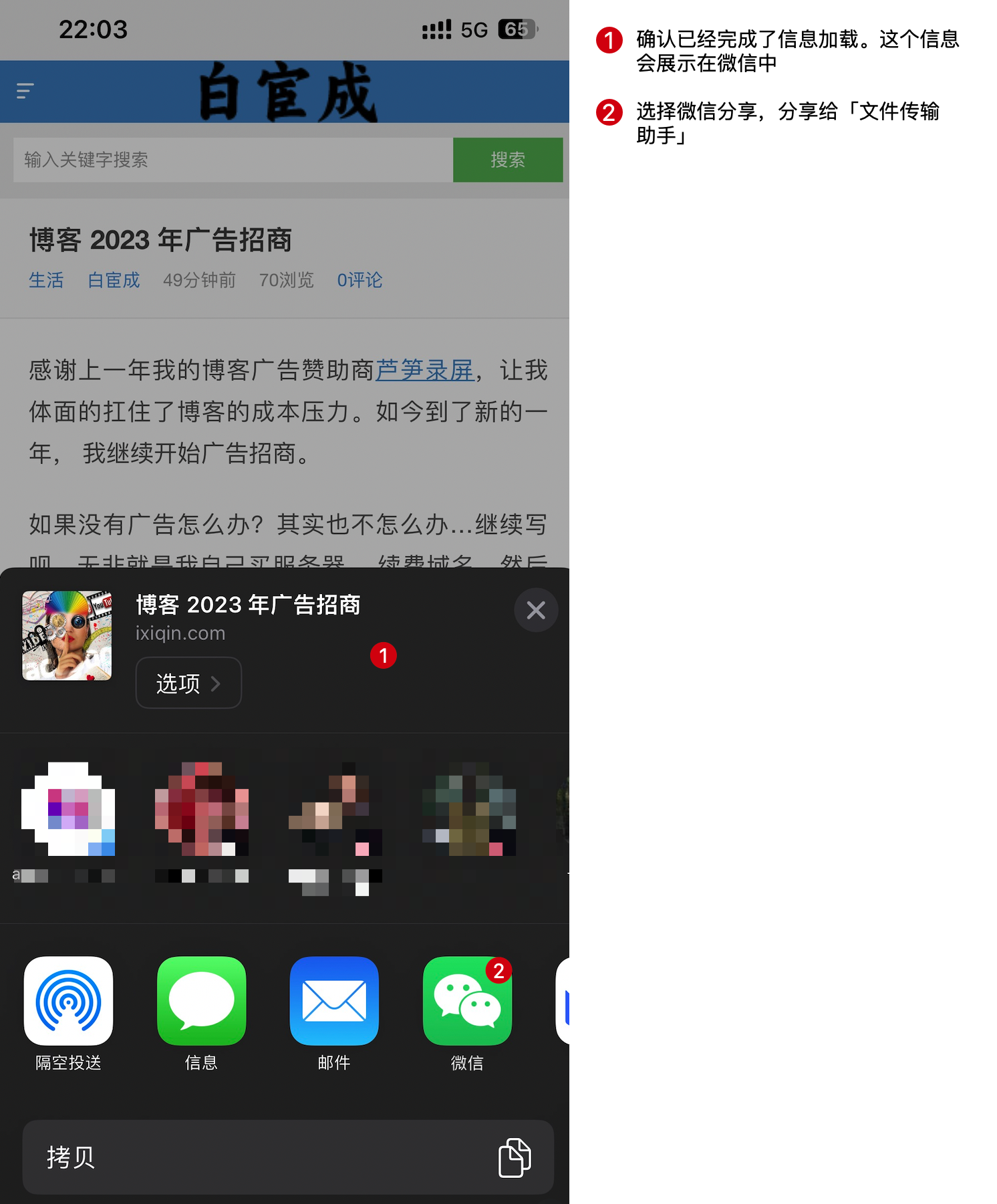
2. 在文件传输助手中打开刚分享的链接
当你分享完成后,就可以在文件传输助手中打开你刚刚分享的网页,并点击这个页面的「分享到朋友圈」,这个时候,你会发现,他分享的样式就不再是简单的文字链接了,而是加载了文章标题和文章图片的样式。
3. 设置朋友圈分享的可见性
根据你的需要,设置为所有人可见 or 屏蔽掉一部分人。
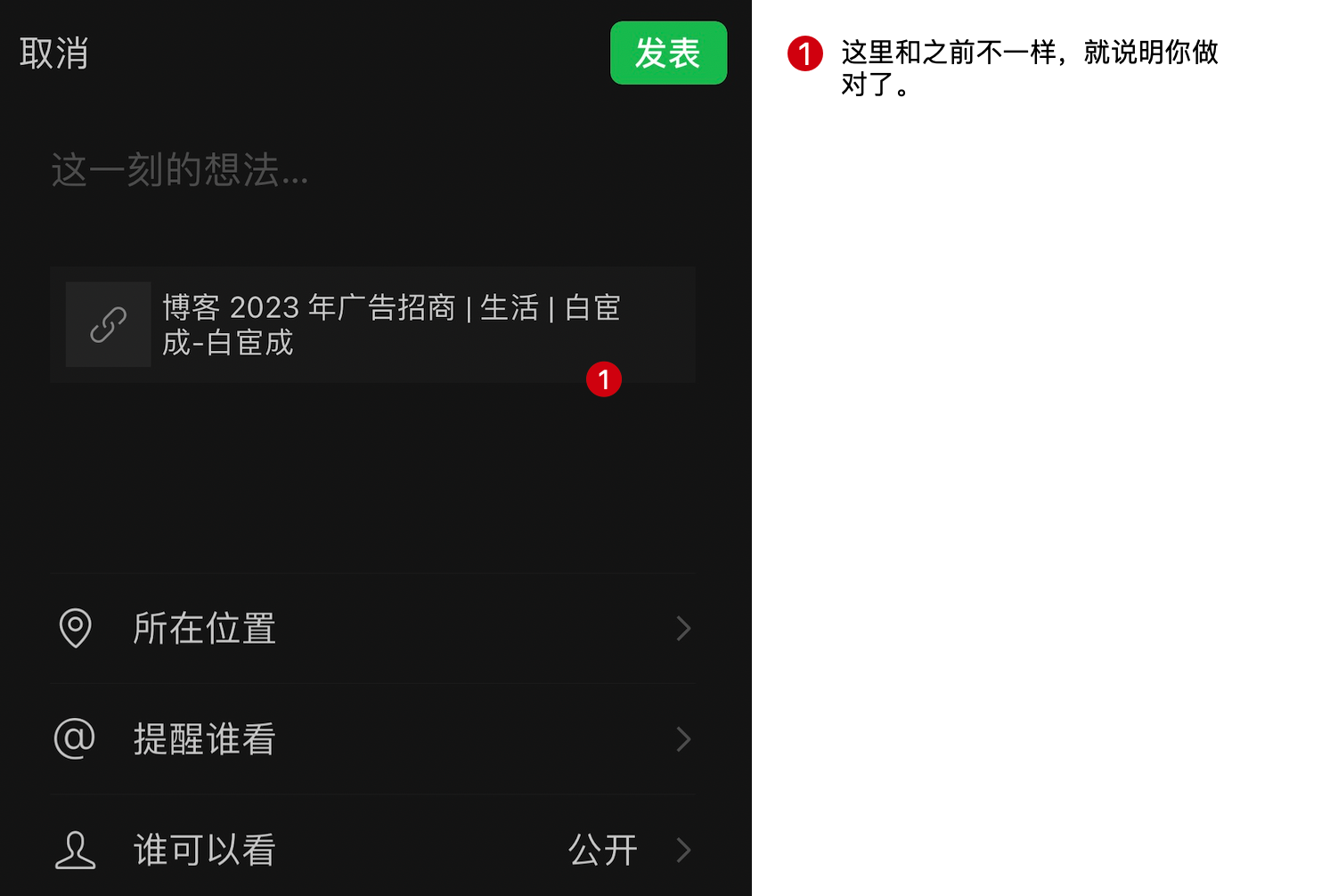
4. 最终效果